【PhpStudy2020】PhpStudy2020官方下載 v8.1 最新版
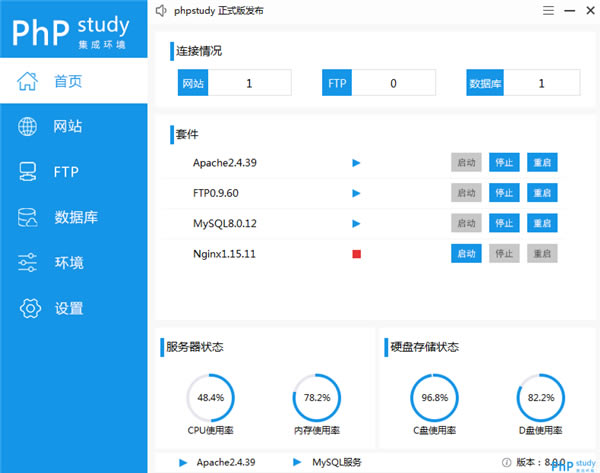
- 軟件類型:編程軟件
- 軟件語言:簡體中文
- 授權方式:免費軟件
- 更新時間:2024-12-13
- 閱讀次數:次
- 推薦星級:
- 運行環境:WinXP,Win7,Win10,Win11
PhpStudy2020介紹
PhpStudy2020是一款十分好用的在線編程軟件,一款能夠在電腦上體驗最簡單的編程使用方式,用戶可以在這里任意使用,這里有著專業的在線編程代碼,一鍵輸入,一鍵構建,讓你輕松在電腦上完成服務器的編程創建。
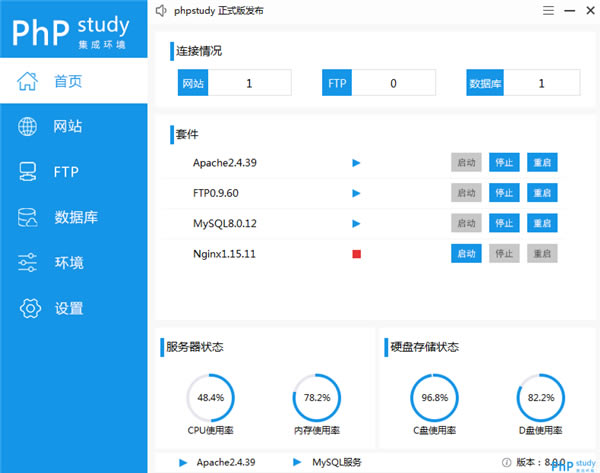
PhpStudy2020特色
phpstudy可為服務器環境提供最優配置的解決方案!
1、支持Web端管理,一鍵創建網站、FTP、數據庫、SSL;
2、安全管理,計劃任務,文件管理,PHP多版本共存及切換;
3、自帶LNMP與LAMP。
5大核心功能:
1、多環境切換
apache+nginx+iis
2、多版本切換
php5.2至php7.3任意切換
3、PHP多版本共存
可為每個站點配置一個PHP版本
4、一鍵配置FTP上傳
可為每個配置一個獨立的FTP功能
5、支持多用戶,多權限
后臺每個功能都可指定一個用戶的權限
phpstudy快速搭建網站
1、為什么要學習php?
對于中小型的web應用,目前,php+mysql仍然是程序員的首選。
相對于asp+access,php+mysql的優勢十分明顯,在功能性、安全性、運行效率等多方面來說,都遠勝于asp。而且,php+mysql十分成熟,網上教程也很多,很方便學習。
學會php,足以應對一般性、大部分開發任務。
2、用phpstudy快速搭建服務器環境
在學習php之前,我們需要搭建php的服務器運行環境。
我們使用phpstudy軟件,這個軟件,集成了apache+php+mysql,實現了三合一。也就是說,裝一個,就相當于三個都裝好了,十分方便。
運行環境需要windows系統。

解壓后安裝,選擇D:\phpStudy,自解壓后,運行主程序。按提示更新。
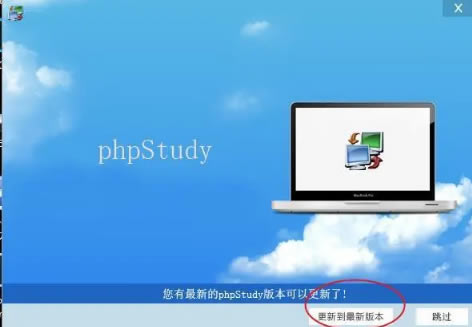
更新后,出現如下提示:
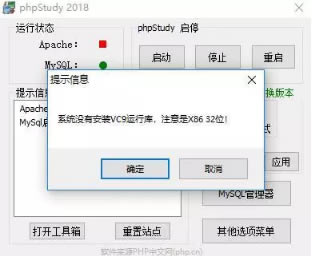
點“確定”后,按提示下載并安裝VC9,如提示VC9、VC11,則按順序安裝VC9和VC11。
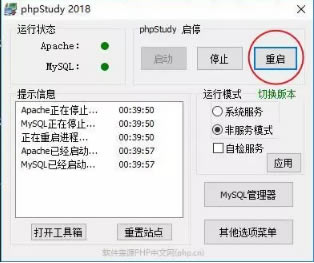
VC9安裝后,點“重啟”,此時,Apache和Mysql都顯示綠色圓形,則表示已部署成功。(上圖)
3、Mysql怎么用?
此時,mysql的默認端口為3306,用戶和密碼均為Root,可以使用Navicat for MySQL工具進行管理。
如果想使用命令行管理,或修改端口、修改密碼等,均可點擊“其他選項菜單”進行設置。
4、啟用網站
我們在D盤建一個文件夾php,作為網站的目錄。同時,寫一個index.php作為頁面,內容如下:
<?php
echo "你好,世界!";
?>
點擊“其他選項菜單”,再點“站點域名管理”
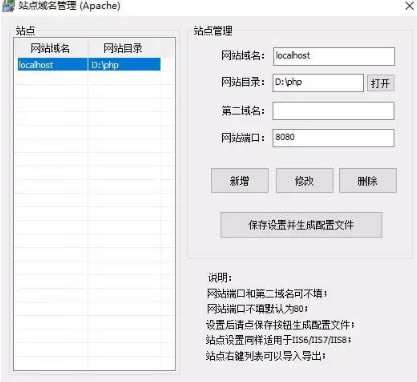
如上圖,點“新增”,再點“保存設置并生成配置文件”。
瀏覽器訪問http://localhost:8080,即成功!
以上,基于windows10系統安裝,其他windows系統方法相同。
phpstudy可以與iis并存,但注意端口設置不可沖突。
phpstudy中系統服務、非服務模式,這兩個之間的區別是是否開機自動啟動,建議選“系統服務”,則開機自動啟動。
注:phpstudy重啟后,iis和nginx都被停止,需要手動重啟。
至此,已完成apache+php+mysql的服務器環境部署,為php開發做好了準備。
phpstudy mysql啟動不了
啟動mysql服務出現如下的錯誤信息(MySQL服務無法啟動):
本地計算機無法啟動mysql服務。
錯誤 1067:進程意外終止。
解決方案:
運行
Cd C:\Program Files\MySQL\MySQL Server 5.1\bin\
C:\Program Files\MySQL\MySQL Server 5.1\bin >mysqld –remove
Service successfully removed
現將其刪除重啟安裝一下
C:\Program Files\MySQL\MySQL Server 5.1\bin >mysqld –install
Service successfully installed.
C:\Program Files\MySQL\MySQL Server 5.1\bin >net start mysql
MySQL 服務正在啟動 .
MySQL 服務已經啟動成功。
一、確認MYSQL已經配置且正確
重新配置
如果是重新安裝的MYSQL,請確認安裝后的MYSQL經過第一次配置,否則會缺少my.ini文件,配置方法,可以在安裝到最后一步時選擇,現在開始配置MYSQL,或在程序組中運行MYSQL配置向導。配置完成后,要確保my.ini文件中[mysqld]字段下至少有basedir安裝目錄路徑和datadir數據庫路徑。
配置之前,如果原來已經有過MySQL配置,可以先在MYSQL向導中進行執行一次REMOVE INSTANCE,然后再重新配置。
覆蓋數據表
默認的MYSQL數據庫會安裝到My Document下,所以如果您的數據庫目錄在其它路徑下,可以先把MYSQL停止掉,然后把數據庫剪切到其它路徑,然后拷貝相關數據表進入同一目錄即可。
如果MYSQL數據表使用不同的賬戶,還需要在MYSQL創建賬戶,或直接使用原來的MYSQL數據表覆蓋(需確認之前的MSYQL數據表是未損壞的)。
解決無法啟動
遇到無法啟動MYSQL時常見解決方法:
A、先使用命令C:\Program files\mysql\bin\mysqladmin-u root -p shutdown來關閉MYSQL
B、再在cmd命令行下,執行net start mysql啟動mysql。
二、1067錯誤常見解決方法
故障現象
如果在停止MYSQL(net stop mysql)或啟動MYSQL時,出現1067錯誤,錯誤信息“MySql 服務正在停止...系統出錯(A system error has occurred.)...系統發生 1067 錯誤(Systemerror 1067 has occurred.),進程意外終止(The process terminated unexpectedly.)”等。
常見解決方法
如果以前一直運行OK的,請先按照上面的“無法啟動”解決方法執行一次看看。
如果進行過Remove Instance操作,再次重建時后,一定要檢查my.ini文件中的datadir是否已被還原了,如果該地址下數據庫不存在,也將報告1067錯誤,只需要修改成真實的數據庫目錄地址,然后手動啟動即可。
檢查MYSQL目錄權限
檢查my.ini文件中[mysqld]字段下是否有basedir安裝目錄路徑和datadir數據庫路徑,my.ini可能需要出現在兩個地方,MYSQL的安裝目錄和Windows目錄(假設是windows環境)下,都要檢查一下。
有時候刪除%windir%/my.ini文件然后再重新配置也可以解決,再次配置后檢查一下Windir目錄下是否有my.ini文件,有時把安裝目錄下最新的my.ini拷貝過去覆蓋一下也能解決問題。
如果是Linux環境,試一下把mysql.server拷貝至/etc/rc.d/init.d/下,然后再運行chkconfig mysql.server,之后就可以在命令行中設置PATH、使用命令執行mysql啟動。
三、非法關機造成的MYSQL無法啟動問題
如果是因為非法關機等原因導致MYSQL無法啟動或啟動有問題的,最好使用重新安裝的或確認是OK的MYSQL數據表及ibdata1、mysql.pid、ib_logfile0等文件進行覆蓋,天緣試過遇到過多次這種情況,就是原來的MYSQL表有問題了,總是無法啟動,但是更換成新表就可以。
四、重裝MYSQL
發現MYSQL有問題時,最便捷的方法,是先把mysql卸載掉,然后重裝重新配置,具體方法如下:
1、卸載MYSQL,清理掉安裝目錄和Windows目錄下的my.ini文件。
2、檢查任務管理器中是否還有mysql進程,如果有,可以把mysqld.exe殺掉,或者先殺掉再卸載也可以。
3、在cmd命令窗口,執行:sc delete mysql,該命令是清理注冊服務命令。
3. 重裝 mysql
如果是安全設置以后出現這個問題,可能是因為mysql以低權限運行的時候因為密碼策略等問題導致,大家看惡意將mysql的啟動用戶更下下密碼,然后在服務項里設置下即可。

